


/中文/

/中文/

/中文/

/中文/

/中文/

/中文/

/中文/

/中文/

/中文/

/中文/
 Todo清單v2.0.0官方版
Todo清單v2.0.0官方版 京東自動搶券v1.50免費版
京東自動搶券v1.50免費版 Everything官方版v1.4.1.998最新版
Everything官方版v1.4.1.998最新版 LOL英雄聯盟角色變大工具v1.0 綠色防封版
LOL英雄聯盟角色變大工具v1.0 綠色防封版 美圖秀秀64位最新版v6.4.2.0 官方版
美圖秀秀64位最新版v6.4.2.0 官方版 福昕pdf編輯器去水印綠色版(圖像處理) v9.2 最新版
福昕pdf編輯器去水印綠色版(圖像處理) v9.2 最新版 微軟必應詞典官方版(翻譯軟件) v3.5.4.1 綠色版
微軟必應詞典官方版(翻譯軟件) v3.5.4.1 綠色版 搜狗輸入法電腦最新版(輸入法) v9.3.0.2941 官方版
搜狗輸入法電腦最新版(輸入法) v9.3.0.2941 官方版 網易音樂(音樂) v2.5.5.197810 電腦版
網易音樂(音樂) v2.5.5.197810 電腦版  WPS Office 2019 電腦版(WPS Office ) 11.1.0.8919全能完整版
WPS Office 2019 電腦版(WPS Office ) 11.1.0.8919全能完整版FreeFileSync是一款用於文件同步和文件比較的小工具,FreeFileSync不需要版本服務器,可以直接文件夾兩兩同步,持多種(雙向/單項)同步方式,曆史版本,定時自動監控等等。所以基本上安好程序後,不用任何多餘的配置。
使用FreeFileSync也很容易,隻需將要同步的文件夾放到FreeFileSync左右兩側窗口,設置同步類型,點擊同步就可以了。可用於Win和Lin平台,簡單易用。
1,認識FreeFileSync的設置比較設置,默認選擇比較文件時間和大小,速度極快,比較文件內容較慢,沒有特殊情況不建議選擇
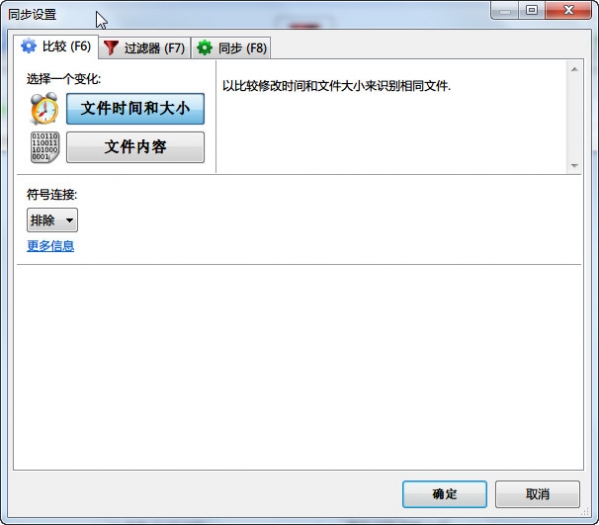
過濾器,決定你選擇的兩個文件夾不對比那些內容(排除),僅對比哪些內容(包括)時間跨度和文件大小可以進一步過濾需要對比的內容。進階應用將會舉例
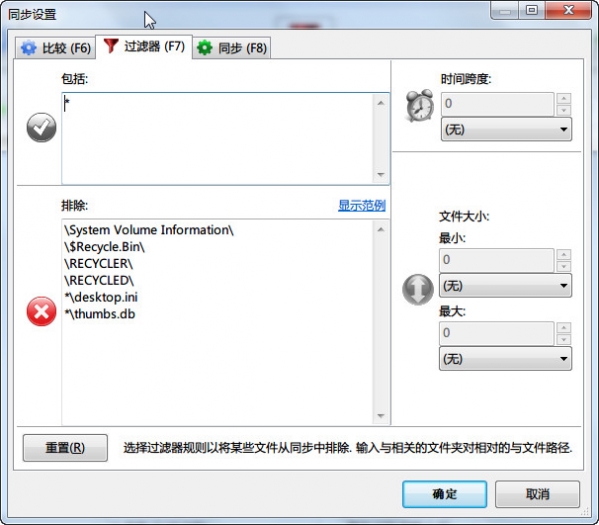
同步設置,建議選擇更新,這樣:
左右兩邊都有的文件,左邊新,左邊的內容會覆蓋右邊舊的內容;右邊新,一切保存不變
僅僅左邊有的內容,會直接複製到右邊
僅僅右邊有的內容,將會保持不變
刪除建議選擇保留曆史版本,曆史版本會存在對比文件夾的Backup文件夾裏麵
處理錯誤建議選擇彈出框,至於完成後的操作,酌情選擇
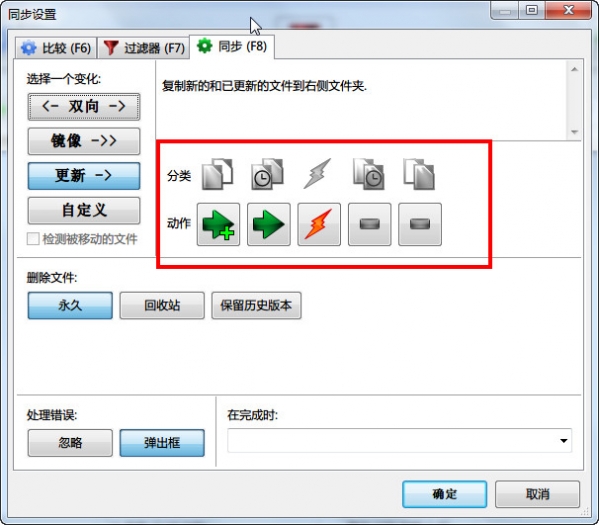
2,認識FreeFileSync兩種同步作業類型
進行一次文件對比會話後最好保存這次會話,方便下次使用。保存的會話稱為作業,有兩種形式可以選擇
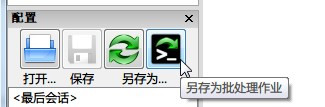
以 ffs_gui 為擴展名的作業類型隻能在FreeFileSync界麵使用
以 ffs_batch 為擴展名的類似bat腳本,可以不顯示FreeFileSync界麵靜默運行(這一點很重要,firefox的備份將會建立在這個基礎上)
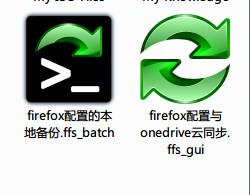
FreeFileSync 首先是文件同步功能,可以在指定的兩個文件夾之間進行單向或雙向的同步,點擊程序窗口右上方的綠色齒輪圖標可以設置相關參數;期間也可以自定義需要篩選的文件,有“包括”和“例外”兩種過濾方式,定義需要過濾的文件類型,這就看個人需要了此外就是比較不同文件夾中的文件是否相同的功能,不過這個功能比較適合同步之前使用,比較的結果會直接顯示在列表中,方便查看,這樣你就可以清楚的知道是否需要進行同步操作了,節省係統資源。
實現基於二進製或者日期的比較。
無同步文件數量限製。
Unicode 及長文件名支持。
支持大於4G 的文件,支持 Linux 係統下的符號鏈接和 NTFS 文件係統的各種附加屬性(壓縮、加密)。
提供原生 64 位版本。
FreeFileSync怎麼用?
FreeFileSync 采用雙麵板設計,使用方法很簡單:
在左麵版和右麵版上分別選擇文件夾。
點擊比較按鈕。
選擇同步選項。
完成同步操作。
測試FreeFileSync的工作情況
我們首先創建三個文件夾用來測試
然後分別在裏麵創建3個文件123.txt[test1],456.txt[test2],123.txt[test3]
FreeFileSync在任意文件夾任意修改後可以同步到另外一個文件夾內
我們將test1和test2合並注意先設置文件夾路徑,再點比較,再點同步。
簡單合並肯定是沒問題的,結果如下:
可以看到,每個文件夾都多出了一個sync.ffs_db文件,這是用來記錄此時的文件夾結構的,下次同步的時候文件夾結構如有變動(增刪改),會將變動同步到其他文件夾裏麵去。
此時我們再將test1文件夾和test3文件夾同步,來測試同名文件的衝突問題。
因為test3文件夾中的123.txt文件是後創建的,而在“比較”的規則中,是以文件時間和大小來作為判斷條件的
所以,test1中的123.txt的內容也被替換成了test3。
我們繼續將test1文件夾中的123.txt內容改為test1 new,test3中的文件123.txt內容改為test3 new,然後測試同步情況
從描述中可以看出,兩邊在最後一次同步後都改變後,默認是會拋出異常等待人工解決的。
鼠標移動到中間,選取向右的箭頭,就表示從左邊文件覆蓋到右邊。向左的相反,等號表示兩邊都暫時不處理。
FreeFileSync的同步規則
FreeFileSync的同步規則有四種:自動、鏡像、更新、自定義。
自動:會在兩邊創建sync.ffs_db文件,自動檢測更改、刪除、重命名,並同步到另一個文件夾,這就是老蔡最需要的功能。
鏡像:讓右側的文件夾變成和左側一樣,比起直接複製粘貼覆蓋掉文件夾來說,可以跳過相同的文件,從而加快速度;並且刪除掉右側沒有,左側有的文件。
更新:將左側的文件更新到右側,如果右側的文件日期更新一點,就不覆蓋了。
自定義:可以自定義五種情況下的動作——僅存在於左側文件夾、僅存在於右側文件夾,兩邊都存在的情況下,左側文件版本新一些、右側文件版本新一些、兩邊在上次同步後都改過的情況。
利用FreeFileSync定時同步文件夾
首先,點擊菜單欄中的【FreeFileSync - 高級 ? 創建批處理作業】,然後選擇好文件夾
然後另存為到一個合適的地方,直接雙擊就可以同步這兩個文件夾了,通過windows的計劃任務就可以實現定時同步文件夾。











 雲轉碼50年授權版(無限複製) v3.1.13 特別版文件處理
/ 40M
雲轉碼50年授權版(無限複製) v3.1.13 特別版文件處理
/ 40M
 GCFScape最新版(文件編輯器) v1.8.6 電腦版文件處理
/ 498K
GCFScape最新版(文件編輯器) v1.8.6 電腦版文件處理
/ 498K
 noteexpress注冊機(含注冊碼) v2.9 可用版文件處理
/ 35M
noteexpress注冊機(含注冊碼) v2.9 可用版文件處理
/ 35M
 focusky中文版綠色版(附focusky注冊機碼) v3.8 免費修改版文件處理
/ 63M
focusky中文版綠色版(附focusky注冊機碼) v3.8 免費修改版文件處理
/ 63M
 大勢至電腦文件防泄密係統已注冊版v10.3 免費版文件處理
/ 8M
大勢至電腦文件防泄密係統已注冊版v10.3 免費版文件處理
/ 8M
 空白五線譜打印版(無譜號) A4紙打印版文件處理
/ 4K
空白五線譜打印版(無譜號) A4紙打印版文件處理
/ 4K
 文電通pdf套裝版4免激活版v2018 免費版文件處理
/ 267M
文電通pdf套裝版4免激活版v2018 免費版文件處理
/ 267M
 noteexpress3.2完美版(noteexpress3.2注冊機) PC最新版文件處理
/ 72M
noteexpress3.2完美版(noteexpress3.2注冊機) PC最新版文件處理
/ 72M
 db文件查看器(db文件查看軟件) 免費版文件處理
/ 7K
db文件查看器(db文件查看軟件) 免費版文件處理
/ 7K
 洗稿神器最新版(自動生成偽原創) v1.0 正式版文件處理
/ 3M
洗稿神器最新版(自動生成偽原創) v1.0 正式版文件處理
/ 3M
 雲轉碼50年授權版(無限複製) v3.1.13 特別版文件處理
/ 40M
雲轉碼50年授權版(無限複製) v3.1.13 特別版文件處理
/ 40M
 GCFScape最新版(文件編輯器) v1.8.6 電腦版文件處理
/ 498K
GCFScape最新版(文件編輯器) v1.8.6 電腦版文件處理
/ 498K
 noteexpress注冊機(含注冊碼) v2.9 可用版文件處理
/ 35M
noteexpress注冊機(含注冊碼) v2.9 可用版文件處理
/ 35M
 focusky中文版綠色版(附focusky注冊機碼) v3.8 免費修改版文件處理
/ 63M
focusky中文版綠色版(附focusky注冊機碼) v3.8 免費修改版文件處理
/ 63M
 大勢至電腦文件防泄密係統已注冊版v10.3 免費版文件處理
/ 8M
大勢至電腦文件防泄密係統已注冊版v10.3 免費版文件處理
/ 8M
 空白五線譜打印版(無譜號) A4紙打印版文件處理
/ 4K
空白五線譜打印版(無譜號) A4紙打印版文件處理
/ 4K
 文電通pdf套裝版4免激活版v2018 免費版文件處理
/ 267M
文電通pdf套裝版4免激活版v2018 免費版文件處理
/ 267M
 noteexpress3.2完美版(noteexpress3.2注冊機) PC最新版文件處理
/ 72M
noteexpress3.2完美版(noteexpress3.2注冊機) PC最新版文件處理
/ 72M
 db文件查看器(db文件查看軟件) 免費版文件處理
/ 7K
db文件查看器(db文件查看軟件) 免費版文件處理
/ 7K
 洗稿神器最新版(自動生成偽原創) v1.0 正式版文件處理
/ 3M
洗稿神器最新版(自動生成偽原創) v1.0 正式版文件處理
/ 3M